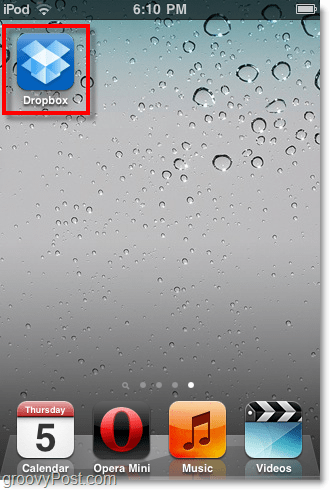So sichern Sie Ihre Medien von einem iPhone, iPod oder iPad auf Dropbox
Dropbox Freeware / / March 17, 2020
 Der springende Punkt bei einem Dropbox Auf diese Weise können Sie von jedem Gerät aus auf alle Ihre Daten zugreifen und diese vollständig sichern. Warum also nicht Dropbox von Ihrem iOS-Gerät aus verwenden, mit dem Sie mehrere hundert US-Dollar zurückbekommen? Ja, dafür gibt es sogar eine App kostenlos! Groovy.
Der springende Punkt bei einem Dropbox Auf diese Weise können Sie von jedem Gerät aus auf alle Ihre Daten zugreifen und diese vollständig sichern. Warum also nicht Dropbox von Ihrem iOS-Gerät aus verwenden, mit dem Sie mehrere hundert US-Dollar zurückbekommen? Ja, dafür gibt es sogar eine App kostenlos! Groovy.
So verwenden Sie Dropbox auf Ihrem iPhone, iPod Touch oder iPad
Schritt 1 - Gehen Sie zum App Store
Zapfhahn das Appstore Symbol auf Ihrem iOS-Dashboard.
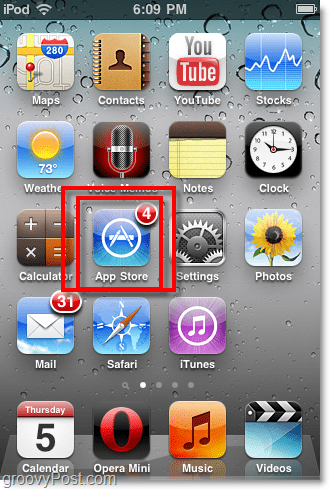
Schritt 2 - Suchen Sie die Dropbox-App
Im Suchfeld Art im Dropbox. Klicken das Dropbox App, die in der Liste angezeigt wird.
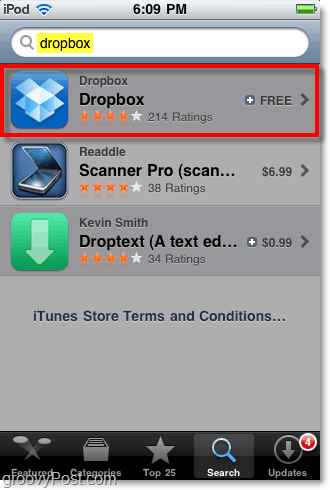
Schritt 3 - Laden Sie die App kostenlos herunter!
Zapfhahn das KOSTENLOS Schaltfläche zum Herunterladen und Installieren der Dropbox-App.
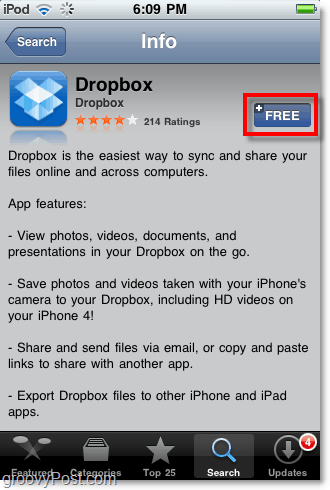
Schritt 4 - Starten Sie die Dropbox-App
Nach Abschluss des Downloads und der Installation wird Dropbox in Ihrem Dashboard angezeigt. Zapfhahn das Dropbox Symbol, um es zu öffnen.
Schritt 5 - Bei Dropbox anmelden (Internetverbindung erforderlich)
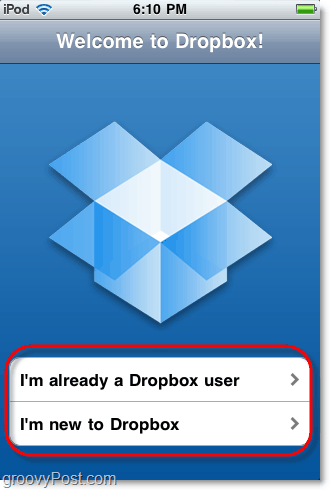
Erledigt!
Das ist das Ende von Schritt für Schritt, aber wir müssen noch mehr tun, bevor wir fertig sind. Schauen wir uns einige Funktionen dieser Anwendung an.
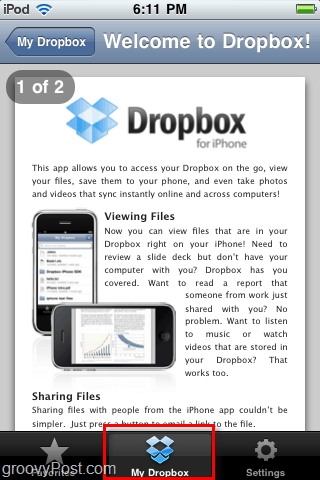
Durchsuchen Sie Ihre Dropbox und zeigen Sie Dateien an
Sie können Ihre Dropbox durchsuchen und den gesamten Inhalt Ihres iPhones über das Menü Meine Dropbox anzeigen. Die Dropbox-App kann fast alle in Ihrer Box gespeicherten Dateitypen anzeigen, einschließlich Bilder, PDF-Dateien, Videos, Dokumente und Tabellen.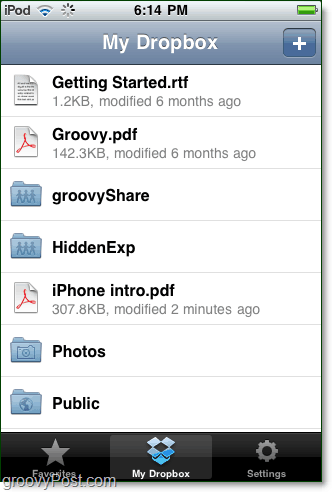
Während Sie eine Datei anzeigen, können Sie neben dem Betrachten nur einige andere Dinge tun. Sie können einen Freigabelink erstellen, ihn als Favorit speichern oder auf Ihrem iPad speichern.
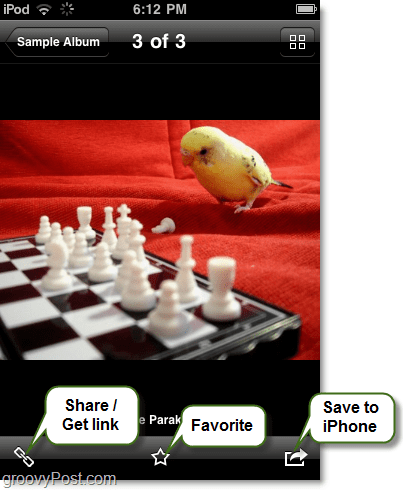
Wenn Sie sich für das Erstellen eines Links entschieden haben, haben Sie sogar die Möglichkeit, den Link direkt per E-Mail zu senden - oder Sie können ihn auch einfach in die Zwischenablage kopieren oder Kopieren Sie die Datei (wenn möglich) in die Zwischenablage.
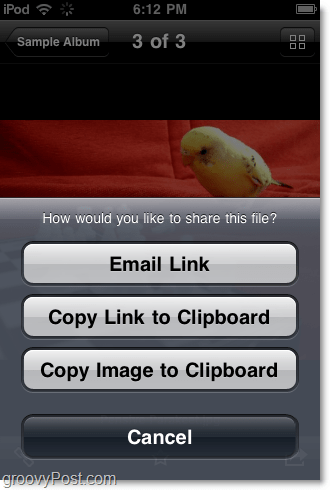
Passen Sie die Dropbox-App-Einstellungen an
Im Dropbox-Einstellungsmenü gibt es nicht viele Optionen, aber die wenigen, die es gibt, sind ziemlich gut. Du kannst:
- Ändern Sie die Dropbox-Konten
- Weisen Sie ein Passwort zu
- Ändern Sie die Upload-Qualität
- Hilfe erhalten
- Feedback schicken
- Trennen Sie Ihre Dropbox von Ihrem iOS-Gerät.
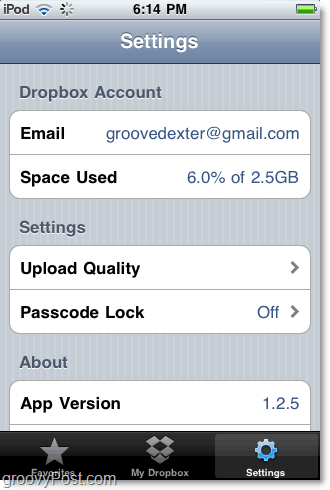
Durch Anpassen der Upload-Qualität wird die Dateisynchronisierung beschleunigt, da die Größe Ihrer Bilder verringert wird, die Bilder jedoch auch kleiner und manchmal sogar pixelig werden.
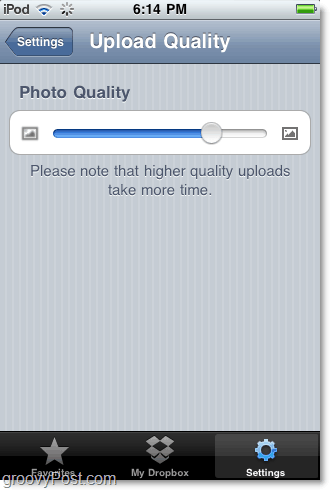
Sichern Sie eine Datei in Dropbox von Ihrem iPhone
Von dem Meine Dropbox Menü, wenn Sie Klicken das +Taste Damit können Sie Fotos oder Videos hinzufügen, die Sie auf Ihrem iOS-Gerät gespeichert haben. Diese Funktion ist äußerst nützlich zum Sichern von Videos oder Bildern, die Sie möglicherweise mit Ihrem iPhone aufgenommen haben. Leider haben iPad und iPod Touch noch keine Kamera.
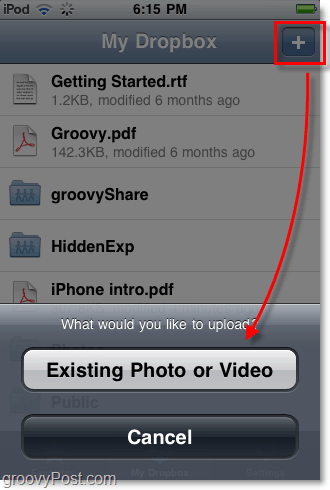
Speichern Sie eine Dropbox-Datei für die mobile Offline-Anzeige
Möchten Sie eine Dropbox-Datei auf Ihrem iOS-Gerät speichern? Gerade Kennzeichen es als Liebling nach dem Öffnen. Alle Favoriten werden heruntergeladen und auf Ihrem Gerät gespeichert, sodass Sie sie unabhängig von der Internetverbindung jederzeit anzeigen können.
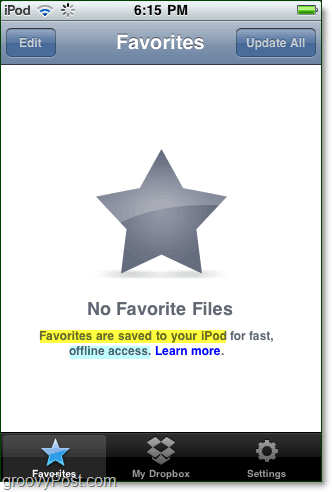
Trennen Sie die Verknüpfung Ihres Geräts
Wenn Sie sich schnell von Dropbox abmelden und alle lokal gespeicherten Favoriten löschen müssen, müssen Sie die Verknüpfung aufheben. Alles was Sie tun müssen, ist die Seite Einstellungen zu besuchen und Klicken Trennen Sie die Verbindung zu diesem iPod. Sie können die Verbindung später jederzeit wieder herstellen!
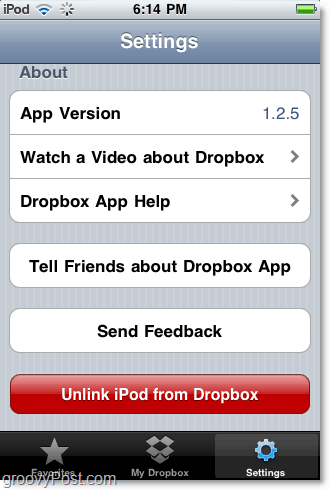
Fazit
Die Dropbox-App ist ein tolles kleines Tool zum Synchronisieren von Dateien unterwegs. Ich finde es am nützlichsten, um Bilder und Videos zu sichern, die von meinem iPhone aufgenommen wurden, aber ich bin sicher, dass Sie auch andere Verwendungsmöglichkeiten dafür finden werden!
Wir haben viel darüber geschrieben Dropbox Schauen Sie sich in den letzten Monaten unbedingt alle unsere Artikel für dieses kostenlose Tool an. Wenn wir noch nicht über Ihren Lieblingstrick oder Ihre Dropbox-Funktion geschrieben haben, schreiben Sie eine Notiz in die Kommentare, und wir werden das korrigieren!